【Duplicator Pro】DupArchive(.daf)ファイルをローカルで解凍する方法
前田 大地

WordPressのバックアップ&移行プラグインとして定評あるDuplicatorですが、Pro版では、バックアップファイルを独自のDupArchive形式(拡張子「.daf」)で圧縮できます。この形式を使うと、制約の多いレンタルサーバーなどで、より大きなサイトをバックアップできます。
ただこのDupArchive形式のファイルは、Duplicator独自の形式ですから一般的な解凍ソフトなどでは扱えません。当然、Duplicatorのインストーラーを使って解凍(サイトを復元)するにはPHPを動かせる環境が必要です。単にローカルでファイルの中身を見たいだけのとき、ちょっと面倒です。
でも大丈夫。実は、dafファイルを解凍するためのツールは、公式から入手できます。
目次
DAFファイルの解凍方法
DupArchiveファイルの解凍方法は以下のページに記載されています。
https://snapcreek.com/duplicator/docs/faqs-tech/#faq-trouble-052-q
1. DupArchive Extractorをダウンロード
上記URLの「Solution 2」の中にDupArchive Extractorのダウンロードリンクがあります。
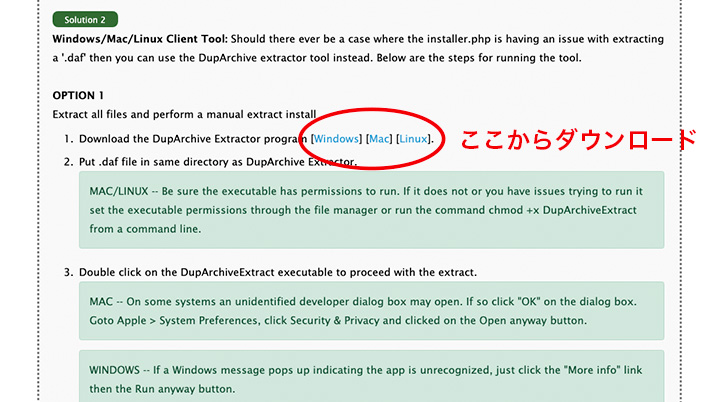
2. DupArchive ExtractorをDAFファイルと同じフォルダに入れる
ダウンロードしたDupArchive Extractorのファイルを、DAFファイルと同じ階層に置きます。解凍したときにファイルが散らばらないよう、あらかじめ適当な名前でフォルダを作り、その中に解凍前の2ファイルを入れておくと良いです。
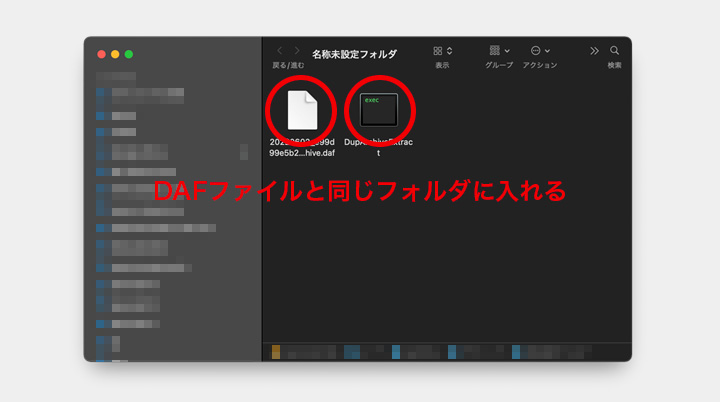
3. DupArchive Extractorをダブルクリック
DupArchive Extractorファイルをダブルクリックして実行します。コマンドラインツールが立ち上がりDAFファイルが解凍されます。
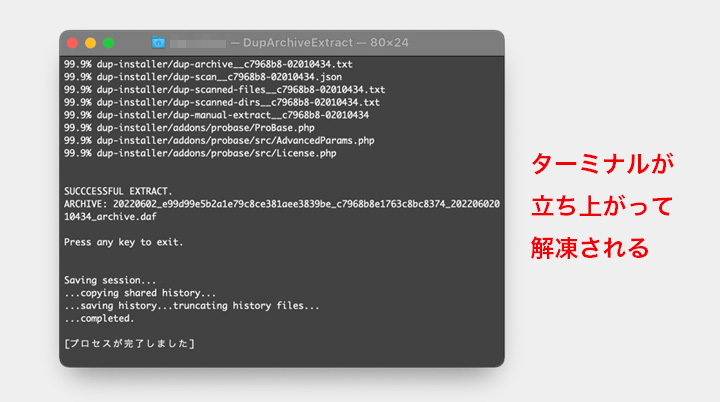
Macでうまくいかない場合
DupArchive Extractorのパーミッションを変更
Macだと、おそらくそのままでは権限とかの問題でファイルを実行できないので、ターミナルを使ってDupArchive Extractorのパーミッションを変更します。
まずターミナルを立ち上げ、DupArchive Extractorがある階層まで移動してから、下記コマンドを実行。ファイルのアイコンが「exec」になれば成功です。
chmod +x DupArchiveExtract
「右クリック」→「開く」
ダウンロード元が怪しいと怒られて開けないときは、ファイルを右クリックしてから「開く」を選択します。わざわざご親切に忠告してくれてありがとよっ!
デフォルトで開くアプリがターミナルになっていない場合
DupArchive Extractorをダブルクリックしてターミナル以外のアプリが立ち上がる場合は、「右クリック」→「このアプリケーションで開く」→「ターミナル.app」でいけます。
Windowsでうまくいかない場合
Windowsでやったことないので分かりません、すみません。アプリが認識されないといったメッセージが表示される場合は、「詳細情報」をクリックしてから「実行」ボタンを押すと良いらしいです(と、書いてあります)。
所感
ちなみに、今まで何年もDuplicatorを使ってきて、この方法での解凍が必要になったことは一度もありません。でも、zipとかは解凍できるのにdafはインストーラーがないと解凍できないというのも気持ち悪かったので、解凍方法を調べた次第です。需要が少ない記事で申し訳ないです。。